0063 2D 转换transform之 scale
-
scale的作用- 用来控制元素的放大与缩小
-
语法
transform: scale(x, y) -
知识要点
- 注意,x 与 y 之间使用逗号进行分隔
transform: scale(1, 1): 宽高都放大一倍,相当于没有放大transform: scale(2, 2): 宽和高都放大了二倍transform: scale(2): 如果只写了一个参数,第二个参数就和第一个参数一致transform:scale(0.5, 0.5): 缩小scale最大的优势:可以设置转换中心点缩放,默认以中心点缩放,而且不影响其他盒子
-
代码演示
div:hover { /* 注意,数字是倍数的含义,所以不需要加单位 */ /* transform: scale(2, 2) */ /* 实现等比缩放,同时修改宽与高 */ /* transform: scale(2) */ /* 小于 1 就等于缩放*/ transform: scale(0.5, 0.5) }
<!DOCTYPE html>
<html lang="en">
<head>
<meta charset="UTF-8">
<meta name="viewport" content="width=device-width, initial-scale=1.0">
<meta http-equiv="X-UA-Compatible" content="ie=edge">
<title>Document</title>
<style>
div {
width: 200px;
height: 200px;
background-color: pink;
margin: 100px auto;
/* transform-origin: left bottom; */
}
div:hover {
/* 1. 里面写的数字不跟单位 就是倍数的意思 1 就是1倍 2就是 2倍 */
/* transform: scale(x, y); */
/* transform: scale(2, 2); */
/* 2. 修改了宽度为原来的2倍 高度 不变 */
/* transform: scale(2, 1); */
/* 3. 等比例缩放 同时修改宽度和高度,我们有简单的写法 以下是 宽度修改了2倍,高度默认和第一个参数一样*/
/* transform: scale(2); */
/* 4. 我们可以进行缩小 小于1 就是缩放 */
/* transform: scale(0.5, 0.5); */
/* transform: scale(0.5); */
/* 5. scale 的优势之处: 不会影响其他的盒子 而且可以设置缩放的中心点*/
/* width: 300px;
height: 300px; */
transform: scale(2);
}
</style>
</head>
<body>
<div></div>
123123
</body>
</html>
图片放大案例
<!DOCTYPE html>
<html lang="en">
<head>
<meta charset="UTF-8">
<meta name="viewport" content="width=device-width, initial-scale=1.0">
<meta http-equiv="X-UA-Compatible" content="ie=edge">
<title>Document</title>
<style>
div {
overflow: hidden;
float: left;
margin: 10px;
}
div img {
transition: all .4s;
}
div img:hover {
transform: scale(1.1);
}
</style>
</head>
<body>
<div>
<a href="#"><img src="media/scale.jpg" alt=""></a>
</div>
<div>
<a href="#"><img src="media/scale.jpg" alt=""></a>
</div>
<div>
<a href="#"><img src="media/scale.jpg" alt=""></a>
</div>
</body>
</html>
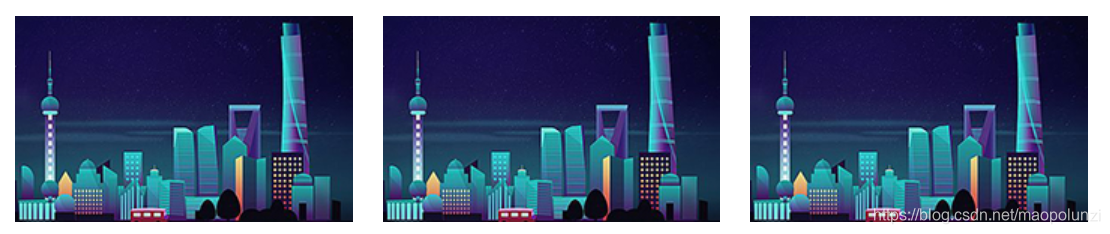
分页按钮案例
<!DOCTYPE html>
<html lang="en">
<head>
<meta charset="UTF-8">
<meta name="viewport" content="width=device-width, initial-scale=1.0">
<meta http-equiv="X-UA-Compatible" content="ie=edge">
<title>Document</title>
<style>
li {
float: left;
width: 30px;
height: 30px;
border: 1px solid pink;
margin: 10px;
text-align: center;
line-height: 30px;
list-style: none;
border-radius: 50%;
cursor: pointer;
transition: all .4s;
}
li:hover {
transform: scale(1.2);
}
</style>
</head>
<body>
<ul>
<li>1</li>
<li>2</li>
<li>3</li>
<li>4</li>
<li>5</li>
<li>6</li>
<li>7</li>
</ul>
</body>
</html>



